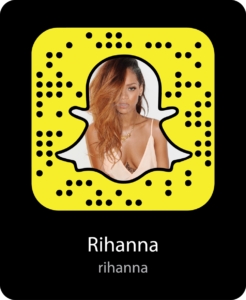நீங்கள் ஒரு அடுக்குமாடி கட்டிடத்தில் வசிக்கிறீர்கள் என்றால், உங்கள் சொந்த அணுகல் புள்ளிகளுடன் கூடுதலாக, Windows 10, 8 அல்லது Windows 7 இன் பணிப்பட்டியில் கிடைக்கும் Wi-Fi நெட்வொர்க்குகளின் பட்டியலைத் திறக்கும், அநேகமாக நீங்கள் அண்டை நாடுகளிலும், பெயர்கள்).
நீங்கள் ஒரு அடுக்குமாடி கட்டிடத்தில் வசிக்கிறீர்கள் என்றால், உங்கள் சொந்த அணுகல் புள்ளிகளுடன் கூடுதலாக, Windows 10, 8 அல்லது Windows 7 இன் பணிப்பட்டியில் கிடைக்கும் Wi-Fi நெட்வொர்க்குகளின் பட்டியலைத் திறக்கும், அநேகமாக நீங்கள் அண்டை நாடுகளிலும், பெயர்கள்).
இணைப்புகளின் பட்டியலில் பிறர் வைஃபை நெட்வொர்க்குகளை மறைக்க எப்படி இந்த கையேடு விவரங்கள் காட்டப்படாது. மேலும் தளத்தில் ஒரு ஒத்த தலைப்பில் ஒரு தனிப்பட்ட வழிகாட்டி உள்ளது: உங்கள் Wi-Fi பிணைய மறைக்க எப்படி (அண்டை இருந்து) மற்றும் ஒரு மறைக்கப்பட்ட பிணைய இணைக்க.
கட்டளை வரியைப் பயன்படுத்தி இணைப்புகளின் பட்டியலில் இருந்து பிறரின் வைஃபை நெட்வொர்க்குகளை எப்படி அகற்றுவது

Windows கட்டளை வலையமைப்பைப் பயன்படுத்தி அண்டை நாடுகளின் வயர்லெஸ் நெட்வொர்க்குகளை அகற்றலாம். பின்வரும் விருப்பங்களைக் கொண்டிருக்கும்: குறிப்பிட்ட நெட்வொர்க்குகள் காட்டப்படுவதை அனுமதிக்கின்றன (பிறர் முடக்கின்றன) அல்லது சில குறிப்பிட்ட வைஃபை நெட்வொர்க்குகள் காட்டப்படுவதை தடுக்கின்றன, மற்றவர்கள் காட்ட அனுமதிக்க, செயல்கள் சற்றே மாறுபடும்.
முதல், முதல் விருப்பம் (அதன் சொந்த தவிர அனைத்து Wi-Fi நெட்வொர்க்குகளின் காட்சிக்கு நாங்கள் தடைசெய்கிறோம்). செயல்முறை பின்வருமாறு இருக்கும்.
- நிர்வாகியாக கட்டளை வரியில் இயக்கவும். இதை விண்டோஸ் 10 இல் செய்ய, நீங்கள் "கட்டளை வரி" தட்டச்சு தேடலில் தேட ஆரம்பிக்க முடியும், பின்னர் காணப்படும் முடிவில் வலது கிளிக் செய்து, உருப்படியை "நிர்வாகியாக இயக்கவும்" என்பதைத் தேர்ந்தெடுக்கவும். விண்டோஸ் 8 மற்றும் 8.1 இல், தேவையான உருப்படியை தொடக்க பொத்தானின் சூழல் மெனுவில் உள்ளது மற்றும் விண்டோஸ் 7 இல், நீங்கள் நிலையான நிரல்களில் கட்டளை வரியைக் காணலாம், அதில் வலது கிளிக் செய்து, நிர்வாகியாக இயக்கவும்.
- கட்டளை வரியில், உள்ளிடவும்
netsh wlan வடிகட்டி அனுமதி சேர்க்க = ssid = "உங்கள் பிணைய பெயர்" நெட்வொர்க் = உள்கட்டமைப்பு அனுமதி
(உங்கள் பிணையத்தின் பெயர் நீங்கள் தீர்க்க விரும்பும் பெயர்) மற்றும் Enter ஐ அழுத்தவும். - கட்டளை உள்ளிடவும்
netsh wlan வடிகட்டி அனுமதி = denyall networktype = உள்கட்டமைப்பு சேர்க்க
மற்றும் Enter விசையை அழுத்தவும் (இது எல்லா பிற நெட்வொர்க்குகள் காட்டப்படும்).
இதைத் தொடர்ந்து உடனடியாக, இரண்டாவது கட்டத்தில் குறிப்பிட்ட நெட்வொர்க் தவிர்த்து, அனைத்து Wi-Fi நெட்வொர்க்குகள் இனி காட்டப்படாது.

எல்லாவற்றையும் அதன் அசல் நிலைக்கு திருப்பிச் செலுத்த வேண்டும் என்றால், அண்டை வயர்லெஸ் நெட்வொர்க்குகள் மறைக்கப்படுவதை முடக்க, பின்வரும் கட்டளையைப் பயன்படுத்தவும்.
netsh wlan நீக்கு வடிகட்டி அனுமதி = denyall networktype = உள்கட்டமைப்பு
இரண்டாவது விருப்பம் பட்டியலில் உள்ள குறிப்பிட்ட அணுகல் புள்ளிகளைக் காட்சிப்படுத்துவதாகும். பின்வருமாறு படிகள் இருக்கும்.
- நிர்வாகியாக கட்டளை வரியில் இயக்கவும்.
- கட்டளை உள்ளிடவும்
netsh wlan வடிகட்டி அனுமதி = தொகுதி ssid = "network_name_to which_need_decrement" நெட்வொர்க் = உள்கட்டமைப்பு சேர்க்க
மற்றும் Enter அழுத்தவும்.
- தேவைப்பட்டால், மற்ற நெட்வொர்க்குகளை மறைக்க அதே கட்டளையைப் பயன்படுத்தவும்.
இதன் விளைவாக, நீங்கள் குறிப்பிட்ட நெட்வொர்க்குகள் கிடைக்கும் நெட்வொர்க்குகளின் பட்டியலிலிருந்து மறைக்கப்படும்.
கூடுதல் தகவல்
நீங்கள் காணக்கூடியபடி, வழிமுறைகளில் கொடுக்கப்பட்ட கட்டளைகளை இயக்கும்போது, வைஃபை நெட்வொர்க் வடிகட்டிகள் Windows இல் சேர்க்கப்படும். எந்த நேரத்திலும், கட்டளை பயன்படுத்தி செயலில் வடிகட்டிகளின் பட்டியல் காணலாம் netsh wlan நிகழ்ச்சி வடிகட்டிகள்

மற்றும் வடிகட்டிகளை நீக்க, கட்டளை பயன்படுத்தவும் netsh wlan வடிகட்டி நீக்க தொடர்ந்து வடிகட்டி அளவுருக்கள், எடுத்துக்காட்டாக, இரண்டாம் விருப்பத்தின் இரண்டாம் கட்டத்தில் உருவாக்கப்பட்ட வடிகட்டியை ரத்து செய்ய, கட்டளை பயன்படுத்தவும்
netsh wlan நீக்கு வடிகட்டி அனுமதி = தொகுதி ssid = "network_name_to which_need_decrement" networktype = உள்கட்டமைப்பு
பொருள் பயனுள்ளதாக இருக்கும் மற்றும் புரிந்து கொள்ள முடியும் என்று நான் நம்புகிறேன். உங்களிடம் இன்னும் கேள்விகள் இருந்தால், கருத்துரைகளில் கேள், நான் பதிலளிக்க முயற்சிக்கிறேன். மேலும் காண்க: உங்கள் வைஃபை நெட்வொர்க் மற்றும் அனைத்து சேமித்த வயர்லெஸ் நெட்வொர்க்குகளின் கடவுச்சொல்லை எவ்வாறு கண்டுபிடிக்க வேண்டும்.